Edición en la vista del modelo de contenido
Este apartado se divide en varias partes:
•Configurar la vista del modelo de contenido
•Atributos, aserciones y restricciones de identidad
•Iconos de la vista del modelo de contenido
•Operaciones del menú contextual
•Teclas de acceso directo y operaciones de arrastrar y colocar
•Propiedades de los componentes
•Comentarios e instrucciones de procesamiento
•Documentación del modelo de contenido
Configurar la vista del modelo de contenido
Puede configurar la vista del modelo de contenido para todo el esquema en el cuadro de diálogo "Configurar visualización del esquema" (Diseño de esquemas | Configurar opciones de vista). Para más información, consulte el apartado Configurar opciones de vista de la Comandos de menú. Recuerde que las opciones elegidas en este cuadro de diálogo afectan a todo el esquema y también cuando documente o imprima el esquema.
Atributos, aserciones y restricciones de identidad
Los atributos, las aserciones y las restricciones de identidad de un componente pueden aparecer en el panel AARID (situado bajo la vista del modelo de contenido) o en forma de recuadros dentro del modelo de contenido propiamente dicho, es decir, en el diagrama. Para utilizar esta última vista, seleccione la opción correspondiente en el cuadro de diálogo Configurar visualización del esquema. También puede cambiar de una vista a otra con los botones Mostrar en el diagrama de la barra de herramientas Diseño de esquemas (imagen siguiente).

Para más información sobre cómo insertar y editar atributos, aserciones y restricciones de identidad, consulte el apartado Atributos, aserciones y restricciones de identidad.
Iconos de la vista del modelo de contenido
| Mostrar nodos globales: disponible en la vista del modelo de contenido. Abre la vista general del esquema. |
| Agregar detalles predefinidos: disponible en la vista del modelo de contenido. Muestra/oculta los detalles predefinidos en los recuadros de los componentes los componentes. |
| Mostrar atributos en diagrama: disponible en la vista del modelo de contenido. Habilita/deshabilita la representación de los atributos en el diagrama, en lugar de en el panel AARID. |
| Mostrar aserciones en diagrama: disponible en la vista del modelo de contenido. Habilita/deshabilita la representación de las aserciones en el diagrama, en lugar de en el panel AARID. |
| Mostrar restricciones en diagrama: disponible en la vista del modelo de contenido. Habilita/deshabilita la representación de las restricciones de identidad en el diagrama, en lugar de en el panel AARID. |
| Mostrar restricciones de identidad: disponible en la vista del modelo de contenido. Habilita/deshabilita la información sobre las IDC. |
Operaciones del menú contextual
Varias operaciones de edición de la vista del modelo de contenido se llevan a cabo con la ayuda de un menú contextual (imagen siguiente) que aparece al hacer clic con el botón derecho dentro de la vista. En el menú contextual las operaciones de edición que no estén permitidas en ese momento dado se deshabilitan. Las operaciones se llevan a cabo en relación al objeto en el que se hizo clic con el botón derecho. Por ejemplo, si se añade un elemento secundario, se añade en el objeto en el que hizo clic con el botón derecho.
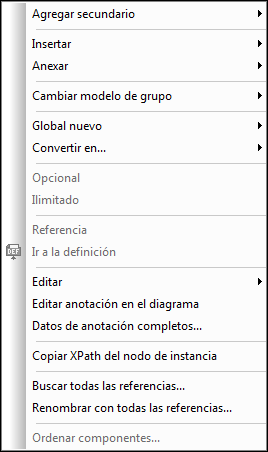
A continuación describimos las operaciones que se pueden llevar a cabo desde este menú contextual:
•Agregar compositores y componentes secundarios: el comando Agregar secundario abre un submenú. Seleccione un compositor o componente en este submenú.
•Insertar/anexar compositores y componentes: inserta el compositor o componente en el mismo nivel jerárquico que el objeto seleccionado: antes del objeto (Insertar) o después del último elemento del mismo nivel del objeto (Anexar).
•Cambiar un compositor: haga clic con el botón derecho en un compositor y seleccione Cambiar modelo de grupo | <tipo de compositor>.
•Crear componentes globales: (i) el comando Global nuevo está siempre disponible. Abre un submenú donde puede seleccionar el componente global nuevo que desea crear. (ii) Si un objeto puede crearse como componente global, se habilita el comando Convertir en... del menú contextual. Este comando abre un submenú donde puede seleccionar en qué tipo de componente global se convierte el objeto seleccionado. El objeto de la vista del modelo de contenido se crea como componente global y el objeto contiene una referencia al componente global recién creado.
•Definir el número de apariciones: use los comandos Opcional e Ilimitado para definir el número de veces que puede aparecer el componente: (i) Opcional = 0 o 1; (ii) Opcional + Ilimitado = de 0 a infinito; (iii) Ilimitado = de 1 a infinito; (iv) Ni Opcional ni Ilimitado = 1. (Nota: Opcional configura el atributo minOccurs del componente, Ilimitado configura el atributo maxOccurs.)
•Alternar definiciones locales y globales: si existe un elemento global cuyo nombre coincide con el de un elemento local, use el comando Referencia para alternar la referencia a la definición global (con Referencia seleccionado) y la definición local (con Referencia sin seleccionar).
•Pasar a otro modelo de contenido: haga clic con el botón derecho en el componente cuyo modelo de contenido desea ver y seleccione Ir a la definición. (El comando solamente está habilitado si el objeto en el que hizo clic tiene un modelo de contenido). También puede pulsar la tecla Ctrl mientras hace doble clic en el componente.
•Editar detalles predefinidos: si eligió presentar los detalles predefinidos en el diagrama (con el icono Agregar detalles predefinidos de la barra Diseño de esquemas), el comando Editar abre un submenú con los detalles predefinidos que se pueden editar. Seleccione una opción y edite el valor en el diagrama.
•Crear y editar anotaciones para el compositor/componente: el comando Editar anotación en el diagrama crea una línea de anotación bajo el compositor/componente (imagen siguiente). En esta línea puede introducir y editar la anotación. Si ya existe la anotación y hace clic en el comando, el texto de la anotación se resalta y puede editarlo. También puede hacer doble clic en el texto de la anotación directamente para empezar a editarlo.
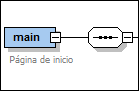
En el documento de esquema XML, la anotación se crea dentro del elemento annotation o documentacion del compositor o componente (ver más abajo).
•Copiar XPath del nodo de instancia: el comando Copiar XPath del nodo de instancia se habilita si el elemento/atributo se definió dentro de un elemento o tipo complejo global. Este comando copia en el portapapeles una expresión XPath que localiza el nodo seleccionado. La expresión de ruta de ubicación empieza en el componente global cuyo modelo de contenido aparece actualmente en la vista del modelo de contenido.
•Buscar y cambiar el nombre de un componente: los comandos Buscar todas las referencias y Renombrar con todas las referencias están disponibles para todos los elementos globales. El primer comando busca todas las apariciones del componente seleccionado en el documento activo y, si lo desea, también en los archivos de esquema relacionados con el documento activo.
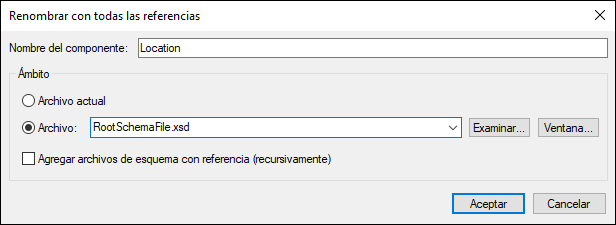
En el ejemplo de la imagen anterior se pretende reemplazar el nombre Email con el nombre del componente seleccionado y todas sus referencias en el ámbito de búsqueda. Para más información consulte el apartado Buscar y renombrar componentes globales.
•Ordenar declaraciones y referencias: con el comando Ordenar componentes puede ordenar todos los componentes seleccionados o los elementos del mismo nivel del componente seleccionado. En el cuadro de diálogo "Ordenar componentes" (imagen siguiente) puede definir el criterio de ordenación. Cuando termine haga clic en Aceptar.

Para seleccionar varios componentes, pulse la tecla Mayús o Ctrl mientras selecciona los componentes. Puede usar el nombre de los componentes como primera clave de ordenación y la clase de componente como segunda clave de ordenación o viceversa.
Teclas de acceso rápido y operaciones de arrastrar y colocar
En la vista del modelo de contenido puede copiar y pegar elementos con las teclas de acceso rápido Ctrl+C y Ctrl+V respectivamente. Los objetos se pegan como objetos secundarios del objeto seleccionado. Si por motivos estructurales no es posible pegar el objeto, entonces aparece un mensaje a tal efecto.
También puede arrastrar (i) objetos a otra posición dentro del diagrama y (ii) algunos componentes, como los atributos, desde el ayudante de entrada Componentes hasta el diagrama.
Propiedades de los componentes
Si configuró la vista del modelo de contenido para ver los detalles predefinidos de los componentes en el diagrama, entonces puede editar estos datos desde el diagrama directamente. Para ver los detalles predefinidos en el diagrama pulse el icono Agregar detalles predefinidos de la barra de herramientas (ver la lista de iconos que aparece más arriba).
Si lo prefiere, puede editar las propiedades del componente en el ayudante de entrada Detalles y los cambios se reflejan inmediatamente en los recuadros del diagrama (si configuró la vista para ver los detalles predefinidos en el diagrama).
Anotaciones
Las anotaciones de los esquemas XML se guardan en el elemento annotation. Hay dos tipos de anotaciones, que se almacenan en sendos elementos secundarios del elemento annotation:
·el secundario documentation: contiene información útil destinada a los editores del esquema
·el secundario appinfo: permite insertar un script o información que puede ser utilizada por una instrucción de procesamiento
A continuación ofrecemos un ejemplo de un elemento de anotación que contiene ambos tipos de secundarios.
<xs:element name="session_date" type="xs:dateTime" nillable="true">
<xs:annotation>
<xs:documentation>Fecha y hora en la que tuvo lugar la entrevista</xs:documentation>
<xs:appinfo source="https://www.altova.com/datehandlers/interviews">separator = :</xs:appinfo>
</xs:annotation>
</xs:element>
En la vista del modelo de contenido puede crear y editar anotaciones en los compositores y los componentes:
1. Haga clic con el botón derecho en el compositor o componente.
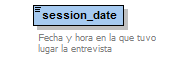
2. Seleccione el comando Datos de anotación completos del menú contextual. Se abre el cuadro de diálogo "Anotación" (imagen siguiente). Si existe una anotación para ese elemento (ya sea documentation o appinfo), el diálogo incluye una fila para dicha anotación.
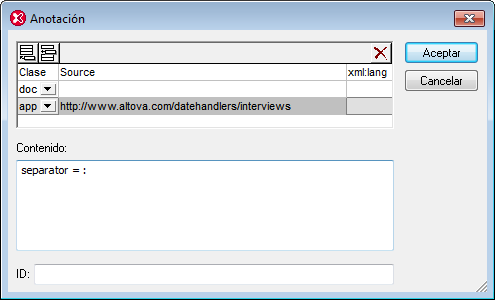
3. Para crear un elemento appinfo pulse el icono Anexar ![]() o Insertar
o Insertar ![]() situado en la esquina superior izquierda para anexar o insertar una fila nueva respectivamente.
situado en la esquina superior izquierda para anexar o insertar una fila nueva respectivamente.
4. En el campo Clase de la fila nueva seleccione la opción app del menú desplegable.
5. En el panel Contenido del diálogo escriba el script o la información que debe procesar la instrucción de procesamiento.
6. Si lo desea, en el campo Source puede escribir el URI de origen donde la instrucción de procesamiento puede encontrar más información.
Comentarios e instrucciones de procesamiento
Cuando se carga un documento de esquema XML o se cambia de vista en XMLSpy, los comentarios y las instrucciones de procesamiento definidas dentro de los elementos simpleType y complexType se recopilan y se colocan al final del objeto en el que están incluidos. Por eso en estos casos recomendamos usar anotaciones en lugar de comentarios.
Documentación del modelo de contenido
Puede generar documentación detallada sobre su esquema en formato HTML y MS Word. La documentación abarca todos los componentes globales del esquema y la lista de componentes globales aparece al principio de la documentación. Esta lista incluye enlaces al modelo de contenido de cada componente. Además, los elementos relacionados (como los elementos secundarios o los tipos complejos) también aparecen enlazados por medio de hipervínculos, para que pueda navegar fácilmente de elemento en elemento. Cuando quiera generar la documentación del esquema, seleccione el comando Diseño de esquemas | Generar documentación.




